iPhoneやMacのストレージ、購入するたびに増えているとか、購入を検討しているときに256GBと512GBでなんでこんなに価格変わるのっ!と嘆いていませんか?
わたしはiPhone、iPad、Macのどれかは毎年入れ替えているので、1年に数回、家族の分も含めストレージの増減で悩んでいました。
ただ、自宅にNASを導入した結果、iPhoneやMacのストレージは必要最低限で済むようになったので、どういった経緯で選んだのかご紹介しますね。
Synology DS220+とBUFFALO LS720D/Nを比較してみた結果
 チーナ
チーナ僕は最近、iPhoneやMacのストレージ容量が足りなくなってきて、自宅にNASを導入したいと考えているんだ。「Synology DS220+」と「BUFFALO リンクステーション LS720D/N」のどちらがおすすめか教えてもらえるかな?それぞれの良い点や悪い点についても知りたいんだけど。



NASを導入したいんだね。わたしは「Synology DS220+」を使ってるけど、めっちゃ便利だよ。でも、「BUFFALO リンクステーション LS720D/N」もいいところがあるから、比較してみたよ。





まず、良い点についてだけど、「Synology DS220+」の良い点は、
- DiskStation ManagerというOSが使いやすくて、機能も豊富だよ。バックアップやメディアサーバー、クラウド同期など色々できるし、アプリも充実してるよ。
- 拡張性が高いよ。メモリーやストレージを増やしたり、拡張ユニットを接続したりできるから、将来的に容量が足りなくなっても大丈夫だよ。
- パフォーマンスが良いよ。CPUはデュアルコアの2.0GHzで、最大2.9GHzまでブーストできるから、複数のタスクを同時にこなしてもサクサク動くよ。



「BUFFALO リンクステーション LS720D/N」の良い点は、
- 2.5GbEに対応してるよ。2.5ギガビットのLANポートがあるから、高速なネットワーク環境で大容量のデータを素早く転送できるよ 。
- ヘキサコアCPUを搭載してるよ。6つのコアがあるから、多数の機能を同時に扱っても安定した動作ができるよ 。
- DTCP-IPに標準対応してるよ。地上デジタル放送の録画番組をNASにダビングしたり、他のテレビで再生したりできるよ 。



次に、悪い点についてだけど、「Synology DS220+」の悪い点は、
- 価格がやや高いよ。同じ容量でも「BUFFALO リンクステーション LS720D/N」と比べると導入コストはかかる。
- 2.5GbEに非対応だよ。1ギガビットのLANポートしかないから、「BUFFALO リンクステーション LS720D/N」に比べて転送速度が遅くなっちゃうかもね。
- DTCP-IPに非対応だよ。地上デジタル放送の録画番組をNASにダビングしたり、他のテレビで再生したりすることはできないよ。



「BUFFALO リンクステーション LS720D/N」の悪い点は、
- DiskStation Managerに劣るOSだよ。WebAccessというOSを使うんだけど、機能やアプリが少なくて、使い勝手もイマイチ 。
- 拡張性が低いよ。メモリーやストレージを増やしたり、拡張ユニットを接続したりすることはできないから、容量が足りなくなったら新しいNASを買わなきゃいけないかもね 。
- パフォーマンスが悪いよ。CPUはヘキサコアだけど、クロックは1.1GHzで、ブーストもできないから、「Synology DS220+」に比べて処理速度が遅いよ 。



以上がわたしがSynology DS220+とBUFFALO LS720D/Nを比べてみた感想だよ。どっちがおすすめかと聞かれたら、MAXの通信速度以外欠点がない「Synology DS220+」だね。



わたしの場合はバックアップでNAS、よく使うファイルはSSDで管理って感じなのでSynology DS220+の速度問題は全く気にならないかな。
Synology DS220+とBUFFALO LS720D/N耐久性で比べてみると?
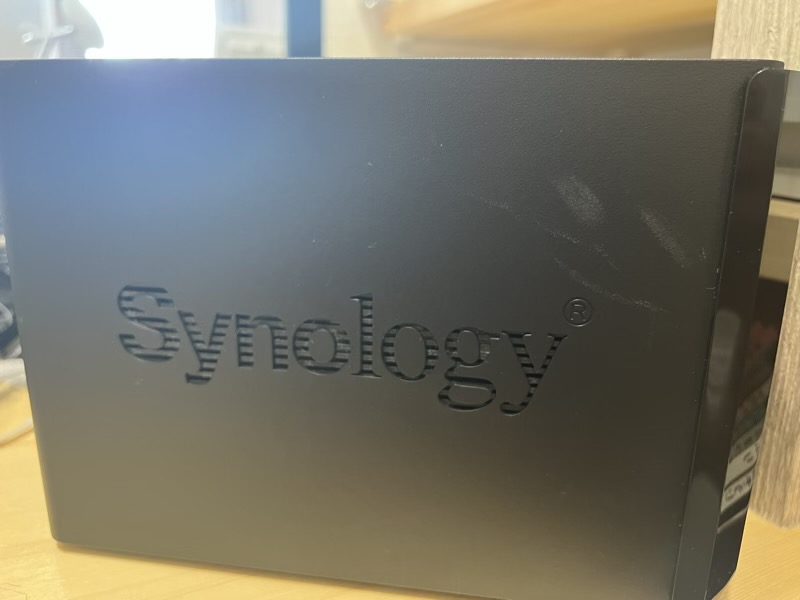
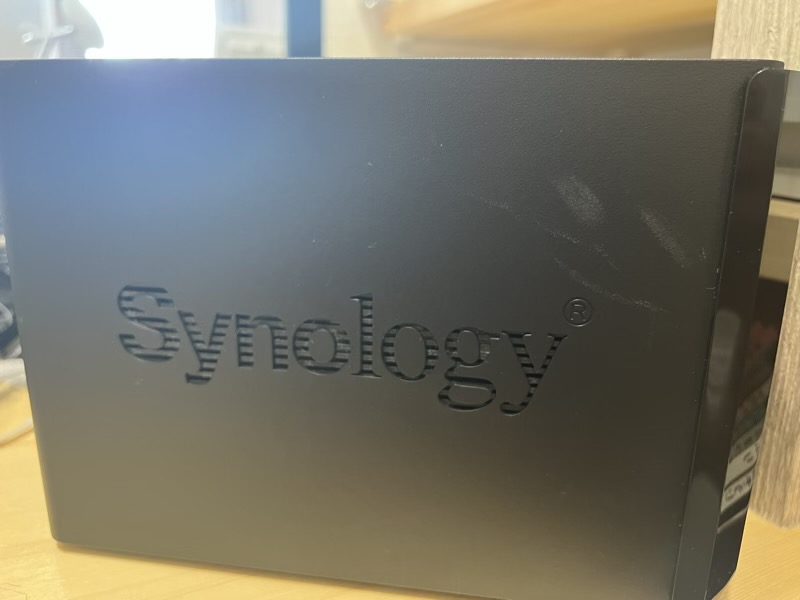



バッファローの商品は性能は高くてコスパは良いけど、故障が多いイメージで不安なんだけど「Synology DS220+」は耐久性が高いって声も多いように思えたんだけどどうかな?



バッファロー、わたしもWi-Fiルーターが一年で壊れたことが3回あるからすごくわかるよ(笑)



「Synology DS220+」の耐久性に関する評価はネット上とか私の周りでも高く、故障や不具合の報告は見当たらなかったよ。



それどころかDiskStation ManagerというOSが信頼性が高く、各種アラーム管理やHDDのエラー検知なども優れているという声が多かったよ。さらに、また、ストレージのホットスワップやメモリの増設なども可能で、長期的に使えるというメリットもあるしね。



停電時に自動でセーフモードに移行したり、PCと連動してシャットダウンさせたりすることができるということで、電源障害にも対応できるから「Synology DS220+」は耐久性が高いと言えると思うよ。もちろん、内蔵するHDDの品質や使用環境にも左右される部分はあるから、定期的なバックアップやメンテナンスは必要だけどね。



Synology DS220+」はかなり安心できる口コミや使用感を持っている人が多いんだね!
iPhoneの写真のバックアップは簡単にできる?



「Synology DS220+」と「BUFFALO リンクステーション LS720D/N」のOSはiPhoneの写真や動画のバックアップにも使えるのかな?



「Synology DS220+」と「BUFFALO リンクステーション LS720D/N」のOSは、iPhoneの写真や動画のバックアップにも使えるよ。



「Synology DS220+」は、Synology Photosというアプリを使って、iPhoneの写真や動画を自動でバックアップできるよ。Synology Photosは、写真や動画を日付や場所、顔などで整理したり、共有したりすることもできるよ。また、DS fileというアプリを使えば、iPhoneからNAS上のファイルにアクセスしたり、NASにファイルをアップロードしたりすることもできるよ。



「BUFFALO リンクステーション LS720D/N」は、WebAccess i HDというアプリを使って、iPhoneの写真や動画を手動でバックアップできるよ。WebAccess i HDは、NAS上のファイルを閲覧したり、再生したりすることもできるよ。また、SmartPhone Navigatorというアプリを使えば、iPhoneからNASの設定や管理を行うこともできるよ。



SynologyのOSはパソコンの画面を触っている感覚で直感的に使えそうだね♪



どちらのNASもiPhoneのバックアップに対応しているけど、「Synology DS220+」の方が自動でバックアップできるから便利かもしれないね。
Macのタイムマシン機能には対応している?



自動でバックアップを取ってくれるのは嬉しいな、「Synology DS220+」と「BUFFALO リンクステーション LS720D/N」のOSはMacのファイル移動はもちろんだけど、タイムマシン機能には対応しているかな?



「Synology DS220+」と「BUFFALO リンクステーション LS720D/N」のOSは、Macのファイル移動はもちろんだけど、タイムマシン機能にも対応しているよ。



「Synology DS220+」は、Synology DiskStation Manager (DSM)というOSを搭載していて、Macのタイムマシン機能を使って、Macのデータを自動でバックアップできるよ。Synology DSMは、NASの設定や管理をブラウザから行えるほか、さまざまなアプリケーションをインストールしてNASの機能を拡張できるよ。



「BUFFALO リンクステーション LS720D/N」は、LinkStation OSというOSを搭載していて、Macのタイムマシン機能に対応しているよ。LinkStation OSは、NASの設定や管理をブラウザやスマホから行えるほか、NAS上のファイルを閲覧したり、再生したりすることもできるよ。



どちらのNASもMacのタイムマシン機能に対応しているんだね!「Synology DS220+」の方がOSが直感的に使えるし、高機能でカスタマイズ性が高いかもしれないね。
NAS導入でどれくらいコスパが良くなる?



iPhoneやMac、iPadもだけど、過去に取った写真やファイルの容量が多くなってて、無駄なストレージ容量のために大容量モデルを買ってしまっていてコスパが悪いなぁ、って感じてるよ。NASで不要なファイルやバックアップを取る方が長期的に見てコスパは良くなるかな?



NASで不要なファイルやバックアップを取る方が長期的に見てコスパは良くなるかどうかは、いくつかの要因によって変わると思うよ。まず、NASの種類によってもコスパは違うね。



HDD内蔵型のNASは、初期設定が簡単で安価だけど、機能が限られているし、HDDが壊れたら修理に出さないといけない。NASキットは、HDDを別に用意しないといけないし、設定も難しいけど、機能が豊富で自由度が高いし、HDDの交換もできるんだ。



次に、NASのRAID機能によってもコスパは違うね。RAID機能っていうのは、複数のHDDにデータを分散して保存することで、アクセス速度やバックアップ性能を向上させる機能だよ。RAID0は、アクセス速度と容量を重視するけど、HDDが一つでも壊れるとデータが読めなくなっちゃうんだ。RAID1は、データを二重化してバックアップするけど、容量が半分になる。RAID5やRAID6は、データと冗長コードを分散して保存することで、HDDが壊れても復元できるけど、HDDの台数が多くなるほどコストもかかるのも覚えておいてね。



RAID1で保存する予定だよ!家族の分のiPhoneとかも容量が小さくできれば2年経たずに元が取れると思ってるよ。



なるほど。RAID1ならデータのバックアップが安心だね。iPhoneやMac、iPadのデータをNASに保存すると、ストレージ容量を気にせずに使えるよね。コスパも良さそうだね。
NASの速度を上げるにはLANケーブルの選び方も重要?





Synology DS220+の通信速度はLANケーブルにも依存するよね?Macからのファイル送信速度を上げたい場合はLANケーブルも買い替えが必要かな?



Synology DS220+の通信速度はLANケーブルにも依存するよ。Macからのファイル送信速度を上げたい場合は、LANケーブルも買い替えが必要かもしれないね。



Synology DS220+は、1ギガビット/秒仕様のイーサネット規格「1GbE」に対応しているから、理論上の最大転送速度は125MB/sぐらいだよ。でも、LANケーブルがCAT5/e以下だと、距離やノイズの影響で速度が低下する可能性があるよ。ギガビットLANに適した「カテゴリー6 (CAT6)」または「カテゴリー5e (CAT5e)」のLANケーブルを使うといいよ。



LANケーブルのほかにも、ルーターやハブ、PCのLANポートなど、ネットワーク環境に関係する要素が通信速度に影響するから、それらもチェックしてみてね。
NASにSSDはおすすめできないの?



ありがとう!Synology DS220+に入れるディスクはSSDを入れてもLANケーブルやDS220+の速度に依存して、書き込み速度が最大限発揮されることはないのかな?



Synology DS220+に入れるディスクはSSDを入れてもLANケーブルやDS220+の速度に依存して、書き込み速度が最大限発揮されることはないかもしれないね。



Synology DS220+は、SSDキャッシュをサポートしているから、SSDを内蔵のM.2スロットにインストールすると、I/Oの遅延性を減らしてパフォーマンスを向上させることができるよ。ただし、SSDキャッシュは頻繁にアクセスされるデータを保存するだけで、すべてのデータがSSDに書き込まれるわけではないから、書き込み速度が必ずしも高速になるとは限らないよ。



SSDをドライブベイに取り付けて、HDDと同じように使うこともできるけど、その場合はLANケーブルやDS220+のネットワークポートの速度がボトルネックになる可能性があるよ。DS220+のネットワークポートは1GbE (ギガビット・イーサネット)に対応しているから、理論上の最大転送速度は125MB/sぐらいだよ。



そうか、パソコンのLANポート、LANケーブル、NASのポート、ディスクの書き込み速度で一番遅い部分で最高速度が決まっちゃうんだね。



そうだね、SSDの最大データ転送速度はそれよりも高い場合が多いから、SSDの性能をフルに発揮することは難しいかもしれないね。



もし、SSDの書き込み速度を重視するなら、10GbE (10ギガビット・イーサネット)に対応したNASやLANケーブルを使うといいよ。でも、それだとコストが高くなるし、PCのLANポートも10GbEに対応している必要があるからM2 Macminiとか、MacStudioは大丈夫だけど、iMacの一部のMacは対応できていないから注意してね。
NAS用のHDDを選ぶ際のポイント



コスパ重視でいきたいから、速度のためだけにコストをそこにはかけられないな。ドライブベイに取り付けるのはHDDにしようと思うけど、ここだけは抑えておいたほうが良いってHDDを選ぶ際のポイントってあるかな?



NAS用HDDを選ぶ際のポイントは、以下のようなものがあるよ。
- 容量:保存するデータの種類や量に応じて、必要な容量を見積もること。写真や動画などの大容量ファイルを多く保存する場合は、6TB以上のものがおすすめ。
- 回転数:HDDの回転数は、データの読み書き速度に影響する。一般的には、回転数が高いほど速度が速くなるが、発熱や騒音も増える。NAS用HDDでは、5,400rpmから7,200rpmのものが多い。
- 耐久性:NAS用HDDは24時間365日稼働することを想定して設計されているが、故障する可能性はゼロではない。耐久性を高めるためには、NAS専用のものや温度や振動に対応したものを選ぶことや、RAID機能を利用することが有効。
- 保証期間:NAS用HDDには、故障時に無償で交換してくれる保証期間が設定されている。保証期間はメーカーやモデルによって異なるが、一般的には3年から5年程度。長期間安心して使いたい場合は、保証期間の長いものを選ぶと良い。



以上のポイントを参考にして、自分のニーズに合ったNAS用HDDを選んでね。
NAS導入の際に同時に購入を検討したほうが良いもの



Synology DS220+を使ってNASを導入する際に他に用意したほうが良いものってあるのかな?停電とかも怖くて。



Synology DS220+だけじゃなく、NASを導入する際に、他に用意したほうが良いものは、以下のようなものがあるよ。
- HDD:NAS本体にはHDDが付属していないので、別途購入する必要があります。NAS用のHDDを選ぶと、耐久性や信頼性が高くなります。
- LANケーブル:NAS本体とルーターを接続するためのLANケーブルです。NAS本体には高速通信用のLANケーブルは付属していないことが多いです。高速なデータ転送を行うためには、カテゴリー6以上のLANケーブルを使用することが推奨されます。
- UPS:停電時にNASを安全にシャットダウンするための無停電電源装置です。UPSにNASとルーターを接続しておくと、停電時に自動的にバッテリー駆動に切り替わり、データの損失や破損を防ぐことができます。



以上のものを用意しておくと、NASの導入をより効率よく、安心して行えると思うよ!



特にUSP(無停電電源装置)はNASだけじゃなく、デスクトップ型のMacやWindowsにも接続しておくと地震や台風など予期しない停電が起こったときも一時的にはパソコンのデータを守ることができるから、NASと同時に購入しておくほうが良いんじゃないかな?



UPSって全然知らない情報だったよ!災害も怖いからこれを機に導入してみるね
iPhoneやMacのバックアップ用NASにはSynology DS220+がおすすめ
今回は、Synology DS220+を使ってNASを導入する際に、他に用意したほうが良いものについて紹介しました。
HDD、LANケーブル、UPSの3つのアイテムを揃えることで、NASの性能を最大限に引き出し、データの安全性や信頼性を高めることができます。
NASは自宅でのデータ管理やバックアップに便利なツールですが、それだけに失敗やトラブルは避けたいものです。わたしも導入後iPhoneの容量は256GBに抑えることができましたし、ぜひ参考にしてみてください。



ホントは128GBでもいけるんですが、ProResビデオ撮影が256GBのiPhoneProシリーズでしかできないので諦めています。





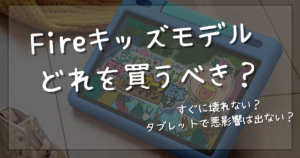

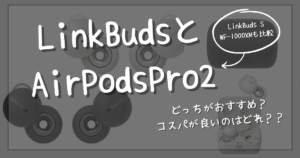



コメント